SQL Server 定期自动备份图解.docx
《SQL Server 定期自动备份图解.docx》由会员分享,可在线阅读,更多相关《SQL Server 定期自动备份图解.docx(11页珍藏版)》请在冰豆网上搜索。
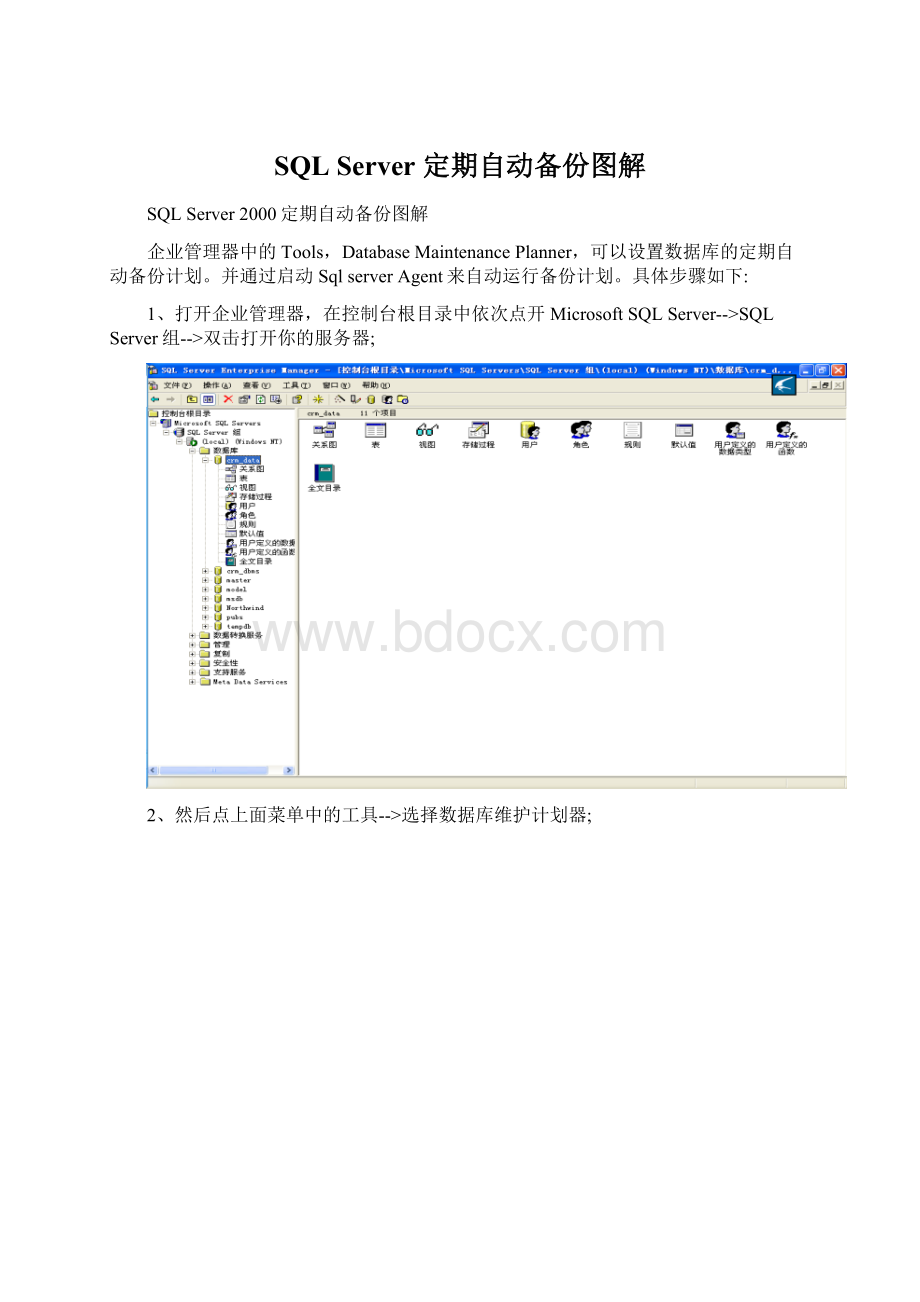
SQLServer定期自动备份图解
SQLServer2000定期自动备份图解
企业管理器中的Tools,DatabaseMaintenancePlanner,可以设置数据库的定期自动备份计划。
并通过启动SqlserverAgent来自动运行备份计划。
具体步骤如下:
1、打开企业管理器,在控制台根目录中依次点开MicrosoftSQLServer-->SQLServer组-->双击打开你的服务器;
2、然后点上面菜单中的工具-->选择数据库维护计划器;
3、下一步选择要进行自动备份的数据
4、下一步更新数据优化信息,这里一般不用做选择
5、下一步检查数据库完整性,也一般不选择;
6、下一步指定数据库备份计划,默认的是1周备份一次,点击更改选择每天备份后点确定;
7、下一步指定备份磁盘目录,选择指定目录,如您可以在D盘新建一个目录如:
d:
\databak,然后在这里选择使用此目录,如果您的数据库比较多最好选择为每个数据库建立子目录,然后选择删除早于多少天前的备份,一般设定4-7天,这看您的具体备份要求,备份文件扩展名默认的是BAK;
8、下一步指定事务日志备份计划,看您的需要做选择
9、下一步要生成的报表,一般不做选择
10、下一步维护计划历史记录,最好用默认的选项
11、下一步完成;
12、完成后系统很可能会提示SqlServerAgent服务未启动,先点确定完成计划设定,然后找到桌面最右边状态栏中的SQL绿色图标,双击点开,在服务中选择SqlServerAgent,然后点击运行箭头,选上下方的当启动OS时自动启动服务;
13、可以设置自动启动sqlserverAgent:
运行Services.msc,设置sqlserverAgent为自动启动。
14、修改计划:
打开企业管理器,在控制台根目录中依次点开MicrosoftSQLServer-->SQLServer组-->双击打开你的服务器-->管理-->数据库维护计划;